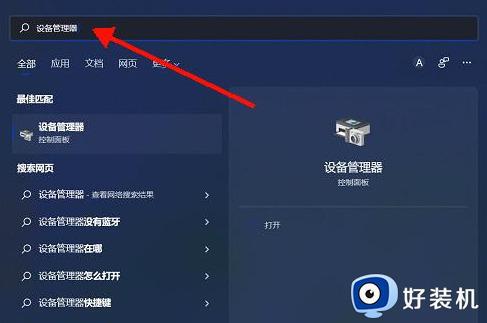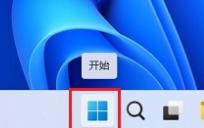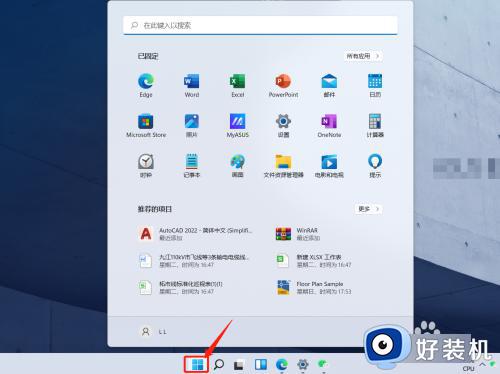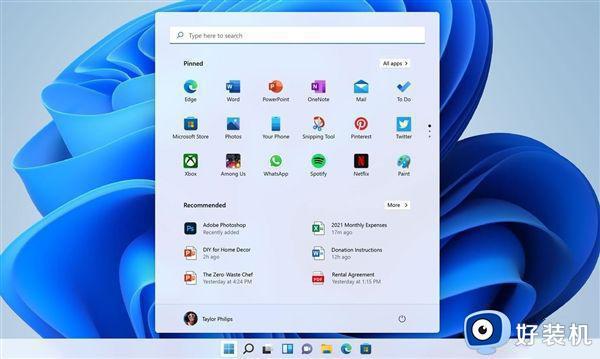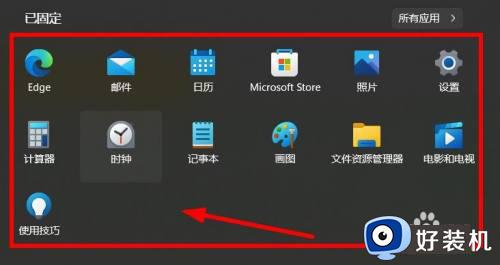w11设备管理器在哪里 win11打开设备管理器的步骤
时间:2024-05-28 14:07:00作者:huige
当我们要对电脑中的硬件进行管理或者设置的时候,就可以进入设备管理器来进行操作,但是有部分用户在升级w11系统之后,却不知道设备管理器在哪里,其实并不会难找到,有一样需求的用户们可以跟随着笔者一起来学习一下win11打开设备管理器的步骤吧。
方法如下:
1、点开开始菜单,然后点击右上角“所有程序”。
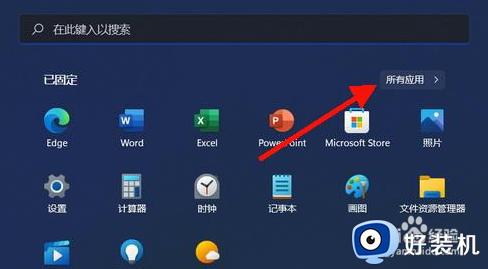
2、在所有程序窗口,找到并点击“Windows工具”。
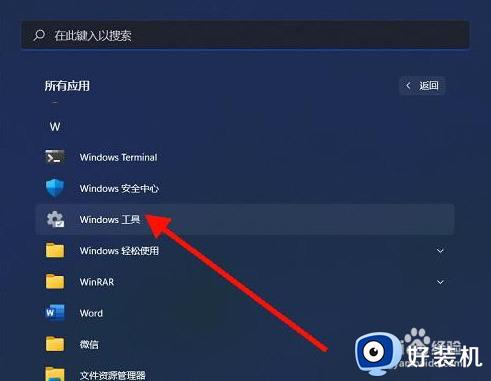
3、在Windows工具窗口,找到并双击“控制面板”。
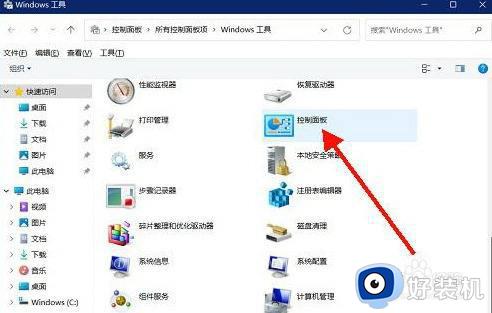
4、在大图标查看方式下,找到并双击击“设备管理器”即可。
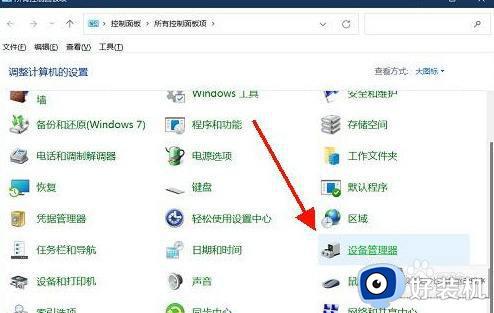
通过上述方法win11系统就可以打开设备管理器了,是不是很简单呢,有需要的用户们可以参考上述方法步骤来进行打开,希望可以帮助到大家。